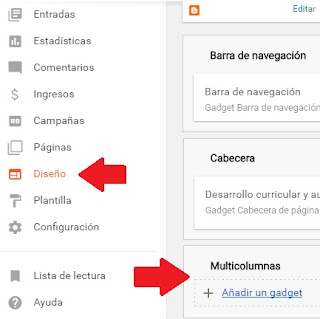TEMA 11: OBJETOS DE APRENDIZAJE Y LICENCIAS DE INTERNET
1. Introducción
En este tema nos vamos a platear el objetivo de conocer qué
son los objetos de aprendizaje, cómo fabricarlos, cómo usarlos, dónde
encontrarlos, qué posibilidades nos ofrece su uso y cómo gestionar la cuestión
de la propiedad intelectual que se les atribuye.
En primer lugar, hay que decir que los objetos de aprendiza
son una tecnología educativa asociada a la idea de diseñar, desarrollar,
empaquetar y reutilizar recursos educativos de aprendizaje electrónico o
e-learning.
Un objeto de aprendizaje es un recurso educativo digital
constituido siguiendo un estándar de tal manera que pueda ser dispuesto en una
plataforma de e-learning que acepte ese estándar.
La creación de contenidos educativos reutilizables ha de
tener en cuenta tanto los problemas técnicos asociados al formato de los recursos digitales como los derivados
de la gestión de la propiedad intelectual de los materiales implicados en su elaboración.
Todas las obras que se consideren de naturaleza intelectual
tienen por defecto derechos de autor. El autor adquiere sobre su obra todos los
derechos de forma automática, sin necesidad de hacer nada; ni siquiera es
necesario indicar que ésta dispone de copyright.
Esto provoca que al reutilizar un recurso de un tercero no
estemos seguros de si tenemos permisos para hacerlo, si sería legal o en qué
condiciones se puede usar. Esto es un obstáculo para la reutilización de
recursos educativos elaborados por otros.
Existen una serie de licencias alternativas al copyright,
llamadas “licencias abiertas”, que permiten a los autores ceder algunos
derechos sobre sus obras e indicar que se pueden utilizar, modificar y
compartir libremente, siempre y cuando se respete la autoría de la obra. Estas
licencias ayudan a los autores a promocionar sus creaciones a la vez que
colaboran en el desarrollo, crecimiento y productividad de la sociedad en
general.
2. Primeros pasos
Desde el momento en que se comenzó a popularizar la
informática, se planteó la cuestión de cómo controlar los procesos de
aprendizaje con estas nuevas tecnologías. Ello desembocó tanto en la creación
de sistemas de gestión del aprendizaje como en la elaboración de contenidos
educativos digitales que pueden ser administrados por estos sistemas.
Los sistemas de gestión de aprendizaje o LMS (Learning
Management Systems) son programas informáticos instalados en servidores web
conectados a Internet que permiten administrar el proceso de aprendizaje de un
curso o asignatura a los alumnos que se conecten a ellos. Estos sistemas
también son conocidos como “plataformas de e-learning”.
La plataforma de e-learning, o LMS, proporciona herramientas
de comunicación a la comunidad de aprendizaje, permite controlar el progreso de
los alumnos y facilita la administración de los documentos y demás recursos
educativos necesarios.
Estos recursos educativos han sido elaborados de tal manera
que su gestión pueda ser automática para asistir a los docentes en los procesos
de educación individualizada o permitir el autoaprendizaje. Ello implica que
los recursos educativos deben estar construidos de manera que sean fácilmente
identificables por los sistemas informáticos y tener un formato que permita su
reutilización en esos mismos sistemas.
La reutilización de un material educativo hace mucho más
rentable en todos los sentidos su elaboración, ya que, con el mismo coste de
producción, el número de alumnos que los pueden utilizar aumenta
considerablemente. Para que la reutilización sea posible es fundamental que los
recursos educativos que se elaboren tengan un formato estándar en el que la
comunidad educativa esté de acuerdo.
La elaboración de recursos educativos en formato estándar
permite que puedan ser combinados, con el objetivo de formar recursos
educativos más complejos.
De esta manera, la creación de los materiales educativos no
dependerá del uso de un LMS concreto, sino que podrían impostarse/exportarse a
la plataforma de aprendizaje electrónico que el docente o su institución
consideren más apropiada para sus fines.
3. ¿Qué son los objetos de aprendizaje?
Para resumir brevemente qué es un objeto de aprendizaje
podemos decir que es, cualquier entidad, digital, o no digital, que pueda ser
usada, reutilizada o referenciada durante el aprendizaje apoyado por la
tecnología. Como ejemplos destacan:
-
Contenido multimedia.
-
Contenido Instructivo.
-
Objetos de aprendizaje.
-
Software educativo y herramientas de software.
-
Personas, organizaciones o eventos referenciados
durante el aprendizaje apoyado tecnológicamente.
Podemos decir que esta definición abarca cualquier elemento
que intervenga en el proceso educativo, incluyendo no sólo los recursos
educativos sino también los actores que participan en él, por ejemplo alumnos o
profesores.
Por otro lado los objetos de aprendizaje están regidos por
metadatos que son datos y reglas sobre datos, en nuestro caso nos proporcionan
datos sobre los recursos de aprendizaje y su utilización.
4. Interactuando con los objetos de
aprendizaje: el SCORM
Una de las características más interesantes que podría tener
un objeto de aprendizaje que se estuviese distribuyendo en un LMS es la
posibilidad de que el propio objeto informase al sistema de si el alumno lo
está usando, en qué medida lo está completando o si lo ha cursado con éxito.
Así el sistema de gestión de aprendizaje o LMS podría llevar un control del
progreso del alumno y del ritmo de su aprendizaje.
Los dos estándares más importantes que permiten esto son el
SCORM y el Common Cartridge.
-
El SCORM (Sharable Content Object Reference Model)
ha sido desarrollado por ADL una iniciativa de Defensa de Estados Unidos para
desarrollar y mejorar herramientas y tecnologías de aprendizaje.
-
El Common Cartridge, fue desarrollado por el IMS
Global Learning Consortium e impulsado por un grupo de fabricantes de software
de e-learning que se basaron en el estándar SCORM y en la experiencia que ya se
tenía con su uso.
Tanto el SCORM como el Common Cartridge permiten construir
objetos de aprendizaje interactivos que se comunican con las plataformas de
e-learning.
La diferencia entre SCORM y Common Cartridge reside en que
mientras que el SCORM fue diseñado para que los objetos de aprendizaje
funcionasen en contexto de autoaprendizaje, el Common Cartridge está orientado
para ser utilizado también en circunstancias en que hay profesores y alumnos en
situaciones e aprendizaje electrónico y desarrolla más los elementos interactivos
del OA. No obstante, aprovechar estas características también depende de la
elección de la plataforma de e-learning y, en última instancia, del diseño
instruccional elegido.
5. ¿Dónde encontrar objetos de aprendizaje?
Proyecto Agrega.
Esta iniciativa elaborada por el ministerio de Educación ofrece gran cantidad
de recursos. Dispone de un buscador avanzado con el que es posible localizar
los materiales deseados según el nivel educativo, nivel de agregación o formato
y, en general, por cualquier característica descrita en los metadatos. Cuando
se encuentra algo adaptado a nuestras necesidades se tendrá en cuenta la
plataforma de e-learning y nuestro LMS. El resultado es un archivo en formato
ZIP. Pincha en la imagen para saber más:
Proyecto
LearningSpace. En esta biblioteca podemos encontrar cientos de recursos
educativos, en forma de cursos online, que pueden ser descargados en formato
SCORM o Common Cartridge. Eligiendo cualquiera de estos formatos se obtendrá el
objeto de aprendizaje en formato ZIP.
6. ¿Cómo crear un objeto de aprendizaje?
Existen numerosas herramientas para poder crear objetos de
aprendizaje en formato estándar, generalmente SCORM o Common Cartrige, algunas
de ellas comerciales y otras de libre utilización bajo el paraguas del código
abierto u open source (por ejemplo, eXelearning).
7. ¿Cómo utilizar un objeto de aprendizaje?
El fichero ZIP en que consiste un objeto de aprendizaje
puede ser importado a muchas plataformas de e-learning o LMS que acepten estos
estándares. El procedimiento es habitualmente muy simple, y consiste en buscar
la opción para añadir recursos educativos y elegir el formato de OA en el que
van a ser importados.
Uno de los casos más frecuentes, es el de tener que importar
un objeto de aprendizaje en la plataforma Moodle, dependiendo de en qué forma disponemos de nuestro OA:
-
Si el OA es un recurso en formato IMS-CO,
elegiremos la opción “agregar recurso” y luego “paquete de contenido IMS”.
-
Por el contrario, si el OA está en formato
SCORM, elegiremos la opción “agregar actividad” y después “paquete SCORM.
8. Licencias en Internet
8.1. Planteamiento de la cuestión
Las "licencias de uso" nos indican cómo podemos
utilizar los materiales que están disponibles en Internet y cómo proteger
nuestras propias creaciones. Es muy importante conocerlas y respetarlas para
evitar usos indebidos o incurrir en una ilegalidad al utilizar un material que
no lo permita.
Para utilizar correctamente una obra extraída de Internet,
tenemos que asegurarnos primero de los usos que nos permite su licencia.
Otro punto importante es seleccionar correctamente la
licencia que vamos a poner a nuestros materiales, pues tendrá que respetar a su
vez la licencia de cada uno de los recursos que hemos utilizado para su
elaboración.
8.2. Derechos de autor
El derecho de autor es un conjunto de normas jurídicas que
la ley concede a los autores respecto de las obras que son fruto de su
creación. En el mundo anglosajón es denominado copyright y se representa
mediante el símbolo de una “c” dentro de un círculo.
Los derechos de autor protegen cualquier creación original
artística, literaria o científica que se considere de naturaleza intelectual,
expresada por cualquier medio o soporte. Sin embargo, hay algunas categorías
que quedan fuera de esta protección, como: trabajos que no han sido fijados en
una forma de expresión tangible; ideas, procedimientos, métodos y concepto
matemáticos y disposiciones legales o reglamentarias.
Al autor de una obra le pertenecerían los derechos morales,
patrimoniales (explotación y compensatorios) de la misma.
La utilización de obras sin autorización puede supones la
infracción de los derechos de la propiedad intelectual.
8.3. Alternativas al copyright
·
Dominio
público
Una obra pasa el dominio público cuando expiran los derechos
patrimoniales (los derechos de explotación y compensación). Esto puede suceder
porque el autor renuncie de forma directa a ellos o más habitualmente cuando
trascurre un plazo determinado tras la muerte del autor. El plazo mínimo a
nivel mundial es de cincuenta años, en el derecho europeo son setenta años tras
el fallecimiento del autor.
Cuando una obra forma parte del dominio público significa
que se puede utilizar y modificar libremente, siempre que se respeten los
derechos morales del autor, los cuales pertenecerán para siempre. Si la obra es
modificada, se puede establecer una nueva licencia de copyright.
Hasta finales de los años ochenta todo lo que se generaba
era de dominio público; en la actualidad, sucede lo contrario: toda obra tiene
copyright aunque no se indique expresamente.
·
Copyleft
 El copyleft elimina las restricciones de distribución o
modificación impuestas por el copyright. La única condición es que el trabajo
derivado tiene que mantener el mismo régimen de derechos de autor que el
original.
El copyleft elimina las restricciones de distribución o
modificación impuestas por el copyright. La única condición es que el trabajo
derivado tiene que mantener el mismo régimen de derechos de autor que el
original.
Cuando se aplica al software, se exige además que se
distribuya su código fuente. En caso de que el programa sea utilizado dentro de
otro programa, el nuevo software tendrá que adoptar la licencia copyleft o una
compatible y ser distribuido con el código fuente completo.
·
Creative
Commons
Creative Commons es una organización no gubernamental sin
ánimo de lucro cuyo objetivo es ayudar a reducir las barreras legales de la
creatividad por medio de nueva legislación y nuevas tecnologías. Han
desarrollado una serie de licencias que permiten a los autores ceder algunos
derechos sobre su obra. Los mismos autores deciden los derechos que quieren
ceder; de esta forma pueden, de una forma sencilla; gratuita y legal, indicar
el tipo de uso que quieren permitir de su obra.
Existen seis tipos de licencias Creative Commons, cada una
con diferentes combinaciones de cuatro derechos básicos:
-
Reconocimiento
(BY): en cualquier explotación de la obra será necesario reconocer la
autoría.
-
No
comercial (NC): la explotación de la obra queda limitada a usos no
comerciales. Esta condición sólo afecta a aquellos que usen la obra, y no al
propio autor.
-
Sin obras
derivadas (ND): no se permite la transformación para crear una obra
derivada.
-
Compartir
igual (SA): se autoriza la creación de obras derivadas siempre que
mantengan la misma licencia al ser divulgadas.
Al combinar estos derechos básicos, se generan los
siguientes tipos de licencia Creative Commons:
-
Reconocimiento
(BY). Se permite cualquier explotación de la obra, incluyendo una finalidad
comercial, así como la creación de obras derivados, la distribución de las
cuales también está permitida sin ninguna restricción.
-
Reconocimiento-
NoComercial (BY-NC). Se permite la generación de obras derivadas siempre
que no se haga un uso comercial. Tampoco se puede utilizar la obra original con
finalidades comerciales.
-
Reconocimiento-
No comercial- Compartir igual (BY-NC-SA). No se permite un uso comercial de
la obra original ni de las posibles obras derivadas, la distribución de las
cuales se debe hacer con una licencia igual a la que regula la obra original.
-
Reconocimiento-
No comercial- Sin obra derivada (BY- NC- ND): No se permite el uso comercial
de la obra original ni la generación de obras derivadas.
-
Reconocimiento-
Compartir igual (BY- ND): Se permite
el uso comercial de la obra y de las posibles obras derivadas, las cuales
deberán mantener el mismo tipo de licencia.
·
Licencias
software
Los materiales educativos que los docentes elaboran
consisten en aplicaciones informáticas. En este caso, el material docente debe
ser considerado "software", y la problemática de su licencia de
uso es algo diferente.
-
Software libre/General Public License (GPL): Se
denomina software libre a los programas que podemos usar, copiar, modificar y
distribuir libremente, exigiéndose además que esté disponible su código fuente.
Para que un software se considere libre tiene que cumplir
las siguientes libertades:
ü
Libertad de usar el programa con cualquier
propósito.
ü
Libertad de estudiar cómo funciona el programa y
modificarlo, adaptándolo a tus propias necesidades.
ü
Libertad de distribuir copias del programa para
poder ayudar al prójimo.
ü
Libertad de mejorar el programa y hacer públicas
las mejoras a los demás, de modo que toda la comunidad se beneficie.
-
Licencia BSD: Es una de las más libres,
sólo se reserva los derechos de autor y la propiedad intelectual, requiriendo
únicamente que el autor sea mencionado correctamente.
-
Formas de distribución del software: Freeware
(se distribuyen gratuitamente, sin ningún coste adicional, sin restricciones de
uso y por tiempo ilimitado), Shareware (de forma gratuita per con limitaciones
en el tiempo de uso o en la funcionalidad del programa) y Adware (programas
gratuitos que incluyen publicidad).
8.4. Buscar contenidos reutilizables con
licencia abierta
Algunos sitios web que nos permiten realizar esta búsqueda
son:
-
Flickr:
permite buscar imágenes con licencia Creative Commons.
-
CC
Search: la propia página de Creative Commons facilita un buscador para
imágenes, vídeos, webs y multimedia con licencias CC.
-
Otros
buscadores: Google, Wikimedia Commons, MorgueFile, Archive, Jamendo, etc.
TEMA 12: LA PIZARRA
DIGITAL
1. Introducción
La incorporación de la PDI al contexto educativo ha generado
distintos modelos de desarrollo del profesor, con lo cual se ha potenciado una
línea de investigación en este tópico.
Debido a su capacidad para convertirse en una parte
integrada de nuestras aulas, la PDI puede servir de catalizador para el cambio
de los centros más tradicionales basados en planteamientos analógicos. El
modelo de aula tradicional basado en el soporte de papel ha existido más o
menos la misma forma, durante siglos, pero estamos empezando a ver el comienzo
de un cambio en los centro de todo el mundo, ya que empiezan a buscar modos de
maximizar el potencial de aprendizaje digital, así como de oportunidades que aporta
al ámbito educativo el mundo digital.
2. ¿Qué es la pizarra digital?
Se refiere a un sistema tecnológico, generalmente integrado
por un ordenador y un videoproyector, que permite proyectar contenidos
digitales en un formato idóneo para visualizarlo en nuestra aula. Se puede
interactuar mediante periféricos. La superficie de proyección puede ser una
pizarra blanca o incluso una pared. En resumen sus componentes son:
-
Un ordenador con conexión a Internet.
-
Un videoproyector que esté fijo al techo.
-
Pizarra blanca donde proyectar.
3. ¿Qué es la pizarra digital interactiva?
Se refiere a un sistema tecnológico, generalmente integrado
por un ordenador, un videoproyector y un dispositivo de control de puntero, que
permite proyectar en una superficie interactiva contenidos digitales en un
formato idóneo para su visualización en nuestra aula. Se puede interactuar
directamente sobre la superficie de proyección mediante un rotulador
lápiz-puntero. Los componentes básicos de una PDI son:
-
Un ordenador que tenga conexión a Internet.
-
Un videoproyector que esté fijo al techo.
-
Una pizarra digital blanca que integre el
dispositivo de control de puntero.
4. Ventajas de la Pizarra Digital
Interactiva
·
Puede incitar a los maestros anti-tecnología ya
que sencillamente es una pizarra.
·
Ayuda a ampliar la utilización del e-learning.
·
Hace más fácil a los docentes la elaboración de
sus presentaciones.
·
Permite a los docentes crear fácil y rápidamente
materiales de aprendizaje personalizados a partir de una gama de contenidos
existentes (galerías) así como adaptarse a las necesidades de la clase en
tiempo real.
·
Permite a los estudiantes retener la información
con más facilidad.
·
Permite a los estudiantes participar en
discusiones de grupo liberándolos de toma de apuntes.
·
Permite a los estudiantes trabajar en
colaboración en torno a una actividad.
·
Hace más fácil a los docentes la elaboración de
sus presentaciones, ya que pueden integrar de forma muy sencilla una amplia
gama de materiales en los temas objeto de exposición, como una imagen, audio o
vídeo de Internet, un gráfico de una hoja de cálculo o de texto desde un
archivo; además tanto los alumnos como los docentes pueden hacer sobre la
marcha anotaciones en los materiales que se están proyectando.
·
Cuando se utiliza para corregir el trabajo de
algún alumno, proporcionamos retroalimentación a toda la clase en tiempo real.
5. Inconvenientes de la Pizarra Digital
Interactiva
• Son más
caras que las pizarras tradicionales.
• Su
superficie puede resultar dañada por su mal uso.
• Al ser
proyección frontal, si un usuario pasa delante provoca la proyección de sus
sombra en la pizarra.
• Con frecuencia,
las pizarras fijas se instalan en la pared alta de forma que el usuario no
puede llegar a todas las zonas y no son visibles para el resto del aula.
• Las
pizarras con soporte de rueda se descalibran con bastante frecuencia, con lo
cual hay que realizar una calibración cada vez se mueven.
6. Tipos de pizarras interactivas
-
Membrana
resistente. Estas pizarras tienen una superficie suave, flexible. El panel
de la pizarra está formado por dos capas separadas, la exterior es deformable
al tacto. La presión aplicada facilita el contacto entre la lámina exterior y
la interior, provocando una variación de la resistencia eléctrica que nos
permite localizar el punto señalado. Son dos piezas de material separados por
un pequeño hueco que crea una membrana
sensible al tacto. Para trabajar con ella se pueden utilizar los dedos o
rotuladores. Esta tecnología es utilizada por las pizarras Smart Board.
-
Electromagnética.
Son similares a las tradicionales en que tienen una superficie dura. Para
trabajar con ella se requieren unos rotuladores especiales que emiten un
pequeño campo magnético detectado o por el marco de la pizarra o por una
rejilla de alambre fino incrustados debajo de la superficie de proyección. Las
pizarras que la utilizan son las Promethean.
-
Ultrasonidos-infrarroja.
Cuando el marcador entra en contacto con la superficie de la pizarra, envía
simultáneamente una señal ultrasónica y otra de tipo infrarrojo para el
sincronismo. Dos receptores se colocan en dos lados de la superficie de
proyección reciben señales y calculan la posición del puntero para proyectar en
ese punto lo que éste envía. Esta tecnología permite que las pizarras sean de
cualquier material (siempre y cuando sea blanca y lisa para una correcta proyección).
Esta tecnología es utilizada por eBeam y MIMIO.
7. Modelos de desarrollo del profesor
Podemos llegar a la conclusión de que una buena enseñanza
puede serlo con o sin tecnología; la tecnología puede llegar a mejorarla
siempre que los profesores y los alumnos estén comprometidos con ella y
entienden su potencial de manera que no sea vista como un fin en sí misma, sino
como un medio pedagógico para alcanzar los objetivos de enseñanza y aprendizaje.
El hecho de que los alumnos utilicen la pizarra digital
interactiva durante las clases hace que desarrollen muchas de sus capacidades y
les permite al mismo tiempo una mayor participación en las decisiones del aula,
todo lo cual se convierte en un aliado del profesor.
Cuando hablamos del uso
didáctico sabemos que hay muchos estudios que demuestran el potencial pedagógico
que posee el uso de la PDI. Podemos decir que todos estos informes resumen la
capacidad que tiene la tecnología para animar a los alumnos, así como para
aumentar su participación y por qué no también para reforzar el aprendizaje.
Todos ellos consideran que la PDA puede ser una herramienta pedagógica que
fomente la interactividad.
8. Aplicaciones de la Pizarra Digital
Interactiva
·
Poder facilitar a los alumnos capturas de lo
escrito en la pizarra para mejorar sus notas de clase.
·
Ver una película para comentarla y mostrar sus
referencias en tiempo real.
·
Subtitular o doblar una escena de una película.
·
Navegar por Internet y mostrar sitios Web.
·
Participación activa y grupal en foros, chats,
wikis y redes sociales.
·
Ver y resolver problemas interactivos en grupo.
·
Escribir de forma colaborativa documentos.
·
Diseñar proyectos en grupo.
·
Hacer entrevistas mediante videoconferencia vía
Skype.
·
Mostrar cómo funcionan aplicaciones educativas.
·
Hacer presentaciones de diapositivas.
·
Permitir a los alumnos presentar lecciones y
proyectos.
·
Planear viajes o descubrir lugares utilizando
Google Earth.
·
Describir imágenes, situaciones, o escenas con
vocabulario.
·
Hacer Webquest.
·
Realizar sondeos y encuestas comentando los
resultados en tiempo real.
·
Hacer atractivas y visuales las lluvias de
ideas.
·
Trabajar con vídeos musicales.
·
Crear mapas conceptuales en grupo.
·
Comentar en grupo los blogs de los alumnos y el
blog de aula a través de Google Reader.
·
Hacer árboles genealógicos, crucigramas y otros
materiales elaborados por los propios alumnos.
·
Realizar ejercicios idiomáticos interactivos.
·
Hacer cómics en grupo utilizando Bitstrips,
Word, Strip Generator, etc.
·
Usar secuencias de películas para describir
situaciones, personas, o platear debates.
·
Comparar y contrastar tareas.
·
Lectura en voz alta de un texto proyectado.
·
Corregir y dar feedback en tiempo real al
trabajo de los alumnos.
·
Hacer ejercicios de probabilidad y predicción
climatológica.
9. La implicación de los alumnos
Hay que destacar la importancia de mantener la interacción
dinámica con los alumnos mientras están sentados delante de la pantalla. Las
pizarras electrónicas ayudan a superar este reto y enriquecen las TIC
ofreciendo un gran campo para trabajos con recursos multimedia. La naturaliza
interactiva del producto mismo y el software que lo acompaña, permiten que el
desarrollo de actividades de clase sea motivador para los alumnos.
Cuando hablamos de motivación
y asistencia a clase, hay que decir que la PDI atrae a la participación de
alumnos que se ven motivados intrínsecamente, y salen voluntarios a demostrar
su conocimiento frente a sus iguales para exhibir sus logros individuales; pero
también a los que se ven motivados extrínsecamente, ya que les incentiva el
factor sorpresa de la tecnología y pueden llegar a ser alumnos motivados por el
disfrute que experimentan usando el producto.
La motivación y el disfrute de la clase en general pueden a
su vez derivar en menos ausencias de los alumnos.
10. Ayudando a los que lo necesitan
Como ya sabemos los alumnos que no tienen deficiencias
visuales se benefician tomando apuntes, haciendo diagramas y manipulando
objetos y símbolos. La facilidad del uso de la pizarra interactiva también
permite a los alumnos de todas las edades ver su propia escritura y los objetos
de creación propia.
Pero también es cierto que, los alumnos que utilizan el
tacto, para los que normalmente es difícil involucrarse en actividades de clase
tradicionales de una naturaleza más visual o auditiva, son capaces de reforzar
el aprendizaje a través de los ejercicios que incorporan el tacto, el movimiento
y el espacio en una PDI. Por otro lado los alumnos con dificultades visuales
con algo de visión pueden manipular objetos y usar texto en la gran superficie
de una PDI y participar en aprendizajes que no serían posibles en una pantalla
de ordenador.
Los alumnos sordos dependen del aprendizaje visual, la
pizarra interactiva facilita tanto la exposición de material visual como el uso
de la Lengua de Signos de manera simultánea delante de los alumnos.
Otros alumnos con necesidades educativas especiales también
consideran la superficie interactiva de grandes dimensiones útil. Su gran tamaño
y la sensibilidad al tacto facilitan el aprendizaje con TIC más allá del tipo
de interacción con teclado y ratón, y su atractivo puede usarse para promover
un buen comportamiento.
11. El repaso y la retención
Aprender con PDI en la clase posibilita la retención
efectiva del alumno y el repaso en los días siguientes:
-
Las lecciones son más fáciles de recordar porque
los alumnos están más motivados, son capaces de centrarse más en el momento de
aprendizaje y no están tan preocupados por recoger todo en sus apuntes.
-
Los varios estilos de aprendizaje se ajustan
cuando el aprendizaje se lleva a cabo con una pizarra interactiva, aumentando
las posibilidades de que un alumno retenga la información durante la clase.
-
Los apuntes generados en una pizarra interactiva
pueden imprimirse o ser enviados por correo electrónico, si quieren
distribuirse después de clase, asegurando que los alumnos cuenten con buenos
materiales de repaso que apoyen la retención de información.
12. La formación del maestro
Las pizarras digitales interactivas mejoran la preparación
del maestro ya que:
-
Son fáciles de usar tanto para los maestros como
para los alumnos, acortando tiempo de arranque para integrar las pizarras
interactivas en las clases.
-
Se producen respuestas entusiastas cuando se
observan las actitudes y los comportamientos positivos de los alumnos que usan
las pizarras interactivas.
-
Guardan apuntes para usarlos en la siguiente
clase o en el próximo curso. Los maestros pueden construir una colección de
materiales de aprendizaje que pueden ser actualizados constantemente y
sobrescritos, manteniendo las lecciones frescas e interactivas.
13. El sistema de participación-votación en
clase: Sistema de evaluación interactiva
Es un sistema de respuesta inalámbrico que permite a los
alumnos responder a la evaluación y a otras preguntas que plantea la PDI. Cada
alumno dispone de un mando en el que poder teclear las respuestas a las
preguntas. Los resultados se pueden evaluar inmediatamente sobre la pizarra
digital en el formato gráfico tanto de forma anónima como identificando qué
alumno tiene un mando determinado.
Este sistema se usa para apoyar una amplia gama de
actividades de clase. Podemos llegar a la conclusión de que el sistema de
votación facilita la evaluación continua del alumnado; además, potencia la
motivación y la atención; los alumnos participan más en clase al utilizar el
sistema de votación y su grado de concentración y atención es mayor.
TEMA 13: APLICACIONES EDUCATIVAS DEL SOFTWARE LIBRE
1. ¿Qué es Linux?
Linux es un sistema operativo, compatible Unix. Dos
características muy peculiares lo diferencian del resto de sistemas que podemos
encontrar en el mercado:
·
La primera, es que es libre, eso significa que
no tenemos que pagar ningún tipo de licencia a ninguna casa desarrolladora de
software por el uso del mismo.
·
La segunda, es que el sistema viene acompañado
del código fuente.
- El
sistema lo forman el núcleo del sistema (kemel) más un gran número de
programas/bibliotecas que hacen posible su utilización. Muchos de estos
programas y bibliotecas han sido posibles gracias al proyecto GNU, por esto
mismo, muchos llaman a Linux, GNU/Linux.
Las arquitecturas en las que en un principio se puede
utilizar Linux son Intel 386, 486-, Pentium Pro, Pentium II/III/IV, IA-64, Amd
5x86, Amd64, Cyrix y Motorola 68020, IBM S/390, zSeries, DEC Alpha, ARM, MIPS…
2. Caracterización del software Libre
- Libertad 0. Libertad de usar el
programa con cualquier propósito.
- Libertad 1. Libertad de estudiar cómo
funciona el programa y adaptarlo a tus necesidades.
- Libertad 2. Libertad de distribuir
copias.
- Libertad 3. Libertad de mejorar el
programa y hacer públicas las mejoras con el fin de que toda la comunidad se
beneficie.
3. Licencias y libertades del software
- BSD (Berkeley Software Distribution).
Permite las cuatro libertades del software. Puede usarse bajo otras licencias,
es la más libre. Ha de mantenerse la autoría del código original.
- GPL (Licencia pública general). Permite
las cuatro libertades del software. Las modificaciones, aunque use otros
códigos, han de ser obligatoriamente GPL.
- Creative Commons. Más restrictiva en lo
relacionado con las tres libertades, permite al autor decidir qué libertades
puede o no modificar el usuario.
- MPL (Mozilla Public Licence). Licencia que se utilizó para liberar el código
de Netscape, bastante usada, más abierta que GPL pero menos que BSD.
- Copilef. Opuesto al copyright,
mantiene los derechos del autor aunque se modifique el software y se distribuya.
4. Ventajas y desventajas del Software Libre
Ventajas:
- Ahorros
multimillonarios en la adquisición de licencias.
- Combate
efectivo a la copia ilícita de software.
- Eliminación
de barreras presupuestables.
- Muchos
colaboradores de primera línea dispuestos a ayudar.
- Tiempos
de desarrollo sobre algo que no exista son menores por la amplia disponibilidad
de herramientas y librerías (funciones guardadas dentro del programa, acciones
que quieres realizar con el programa).
- Las
aplicaciones son fácilmente auditadas antes de ser usadas en procesos de misión
crítica, además del hecho de que las más populares se encuentran muy depuradas.
- Tiende
a ser muy eficiente ( porque mucha gente lo optimiza, mejora).
- Tiende
a ser muy diverso: la gente que contribuye tiene muchas necesidades diferentes
y esto hace que el software esté adaptado a una cantidad más grande de
problemas.
Desventajas:
- La
curva de aprendizaje es mayor.
- El
software libre no tiene garantía proveniente del autor.
- Se
necesita dedicar muchos recursos a la reparación de erratas.
- No
existiría una compañía única que respaldará toda la tecnología.
- Las
interfaces amigables con el usuario (GUI) y la multimedia apenas se están
estabilizando.
- El
usuario debe tener nociones de programación, ya que la administración del
sistema recae mucho en la automatización de tareas.
- La
diversidad de distribuciones, métodos de empaquetamiento, licencias de uso,
herramientas con un mismo fin, etc., pueden crear confusión.
- Incompatible
con algún hardware, tarjetas gráficas con poco soporte.
5. Ventajas y desventajas del software
propietario
Ventajas:
- Mayor
control de calidad.
- Mayor
gasto en desarrollo.
- Capacitación
de los programadores.
- Fácil
de encontrar y usar.
- Desarrollos
muy específicos.
- Uso
universitario más barato.
- Muchas
publicaciones y documentación.
Desventajas:
- Difícil
uso en programas muy complejos.
- Código
cerrado, propiedad de la compañía.
- Soporte
técnico insuficiente.
- La
modificación, innovación y mejora por
parte del usuario son ilegales.
- Su
copia es ilegal.
- Cada
copia ha de tener su licencia.
- Si
la compañía quiebra, el soporte desaparece; si es absorbida, puede dejar de
fabricarse.
6. Aplicaciones de Software Libre
- Edubuntu.
Sistema operativo. Libre derivado de Linux. Ununtu.
- Skolelinux.
Desarrollada para grupos de estudiantes de entre 6 y 16 años.
- OpenSUSE
Education-Li-fe. Distribución de Linux más reciente basada en el proyecto
openSUSE.
- Quimo
for Kids. Sistema operativo para niños desarrollado a partir de xubuntu
preinstalada juegos educativos para niños a partir de 3 años.
- Puppy
Linux es una versión de Linux para niños.
- Abc-blocks.
Inicia a los más pequeños en el aprendizaje del alfabeto.
- ATNAG.
Se trata de una herramienta para la creación y personalización de actividades
específicas para las etapas de Educación Infantil.
- ChildsPlay.
Es un conjunto de atractivas y diversas actividades educativas para los alumnos
de infantil.
- Ktuberling.
Utiliza al señor patata para la manipulación de imágenes. Las interfaces
amigables con el usuario (GUI) y la multimedia apenas se están estabilizando.
7. Principales software libres educativos
·
Colecciones
de software educativos: abc-blocks, ATNAG, Childsplay, Jclic, Gcompris, Le
Terrier de AbulÉdu, Pysycache, KTubeling.
·
Software
libre para la enseñanza de la lengua y los idiomas: AbiWord, Kanagram,
KHangMan, KLettres, KVerbos, KWordQuiz, LemuRae, Parley, Span-gles.
·
Software
libre para la enseñanza de las matemáticas: CaRMental, Gnumeric, GeoGebra,
Kalgebra, KBruch, Kig, KmPlot, KPercentage, MarhWar, OpenOffice Calc,
Qalculate!, TuxMath, TuxMathScrabble.
·
Software
libre para la enseñanza de ciencias: Algodoo, Cartes du Ciel, Celestia,
GPeriodic, Kalzium, KAtomic, KStars, RasMol, Stellariu, Step.
·
Software
libre para la enseñanza de la geografía: KGeography, Marble.
·
Software
libre para la enseñanza de la educación artística y musical: Gimp,
KolourPaint, OpenOffice.org Impress, Scribus, TuxPaint, VYM, Audacity, Denemo,
Solfege.